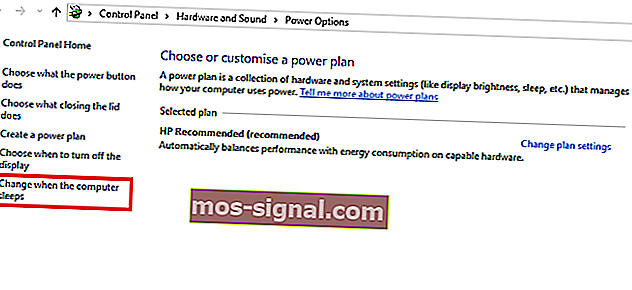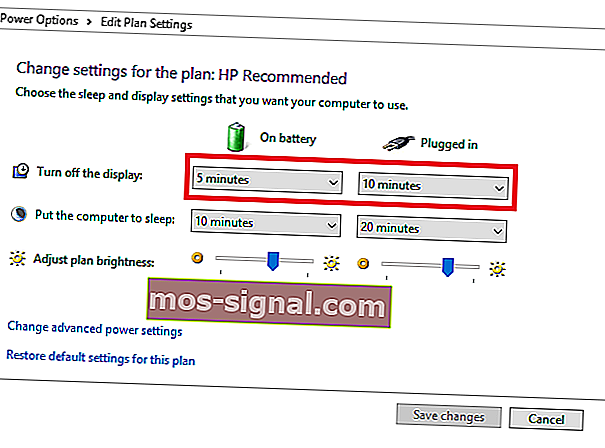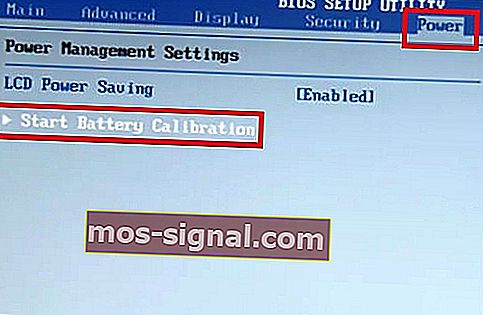Kako kalibrirati bateriju prijenosnog računala za Windows 10 u 2020. godini

Tipična baterija za prijenosno računalo s vremenom slabi. To je posebno uobičajeno za prijenosna računala koja se svakodnevno strogo koriste. Jedan od ključnih pokazatelja slabljenja baterije prijenosnika je nesklad između očitanja vijeka trajanja baterije i stvarnog trajanja baterije.
Da biste ispravili ovu neskladnost i produžili životni vijek baterije, jednostavno rješenje je kalibracija baterije . A u ovom ćemo vam članku pokazati kako kalibrirati bateriju prijenosnog računala.
Međutim, oslabljena baterija prijenosnog računala (koja nije kalibrirana) mogla bi izazvati ozbiljnu zabunu. Na primjer, na tipičnom prijenosnom računalu preostalo trajanje baterije moglo bi iznositi 2 sata, što je u stvarnom smislu samo 30 minuta ili otprilike.
Stoga, dok vam baterija prijenosnog računala prikazuje "preostala 2 sata", omamite se već nakon 30 minuta - kad vam baterija iznenada padne na 10% i na kraju se isključi.
Da biste izbjegli takvu zbrku i osigurali točna očitanja trajanja baterije (na prijenosnom računalu), konačno rješenje je kalibriranje baterije vašeg prijenosnog računala.
Slijedite ovaj članak jer vam tim za Windows Report pruža savjete, trikove i softverska rješenja koja se mogu upotrijebiti za kalibriranje baterije prijenosnog računala Windows 10.
Koraci za kalibraciju baterije za prijenosno računalo sa sustavom Windows 10
Neka se prijenosna računala visokih performansi isporučuju s ugrađenim alatom za kalibraciju baterije, koji se lako može koristiti za kalibraciju baterije prijenosnog računala. Međutim, veći broj (zapravo većina) marki prijenosnih računala nije opremljen ovim alatom za kalibraciju.
Bez obzira na to, nema razloga za brigu jer postoji jednostavan trik koji možete usvojiti za ručnu kalibraciju baterije prijenosnog računala i produžiti njezin životni vijek.
Kako mogu kalibrirati bateriju prijenosnog računala? Tri su rješenja koja možete koristiti za kalibriranje baterije prijenosnog računala: ručno, pomoću BIOS-a ili pomoću softvera treće strane.
Radi praktičnosti, u sljedećem ćemo odjeljku ovog članka pokazati kako izvršiti ovu ručnu kalibraciju.
Ručno kalibrirajte bateriju za laptop
Napomena: Ovaj je vodič namijenjen isključivo prijenosnim računalima sa sustavom Windows.
Izmijenite postavke napajanja
Da biste ručno kalibrirali bateriju prijenosnog računala, prva linija djelovanja podrazumijeva promjenu postavki napajanja prijenosnog računala. U ovom trenutku trebali biste promijeniti postavke napajanja; kako biste spriječili da prijenosno računalo automatski pređe u stanje mirovanja / hibernacije / štednje energije, nakon nekoliko minuta neaktivnosti.
- PROČITAJTE I : Top 10 Windows 10 prijenosnih računala s najboljim vijekom trajanja baterije
Da biste promijenili postavke napajanja na prijenosnom računalu sa sustavom Windows 10, slijedite korake u nastavku:
- Dođite do programske trake na zaslonu i desnom tipkom miša kliknite "Battery" (Baterija)
- Odaberite "Opcije napajanja"
- U odjeljku "Opcije napajanja" odaberite "Promijeni kada računalo spava"
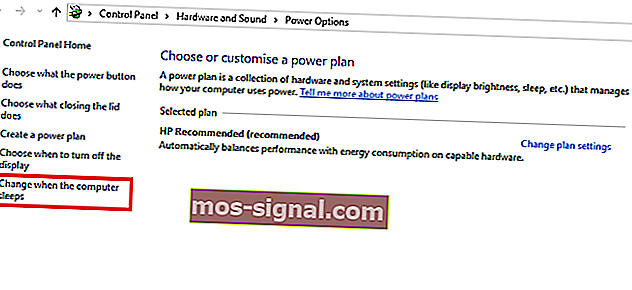
- Kliknite padajući izbornik "Isključi zaslon" i odaberite "Nikad"
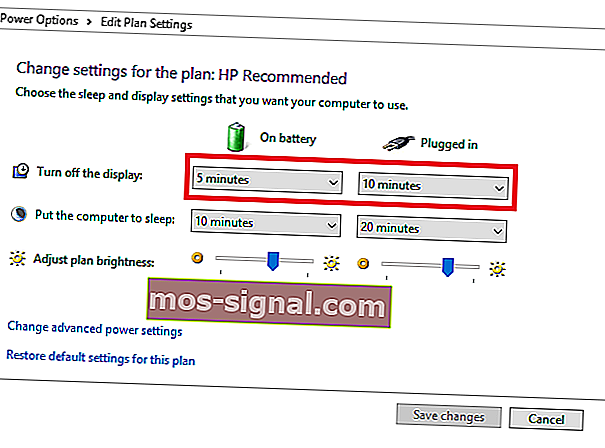
- Kliknite padajući izbornik "Uspavaj računalo"
- Odaberite "Nikad"
- Udarajte tipku "Promjena naprednih postavki napajanja"
- Kliknite simbol "+" (proširite) pored "Baterija"
- Kliknite ikonu "+" (proširite) pored "Kritična akcija baterije".
- Odaberite "Hibernate"
- Odaberite ikonu "+" (proširite) pored "Kritična razina baterije"
- U odjeljku "Na bateriji" odaberite "Postotak"
- Postavite postotak na nisku vrijednost: 1% do 5%.
- Kliknite "Primijeni" u donjem desnom kutu zaslona
- Odaberite "U redu"> "Spremi promjene"
Nakon što promijenite postavke napajanja prema potrebi, prijeđite na sljedeću fazu.
Spojite svoj punjač
Spojite punjač i napunite bateriju dok se potpuno ne napuni. Ostavite punjač uključen (nakon što se baterija potpuno napuni) nekoliko minuta ili sati (kako bi se ohladio).
- PROČITAJTE I: Popravite oštećenu bateriju: što je to i kako je ukloniti
Odspojite punjač
Izvadite punjač iz prijenosnog računala i dopustite da se baterija isprazni (isprazni). Nakon što se baterija potpuno isprazni, prijenosnik će preći u hibernaciju ili se potpuno isključiti.
R eConnect punjač
Ponovno spojite punjač i ponovno napunite bateriju do 100%.
Napomena: Računalo možete koristiti tijekom postupka punjenja, ali bolje je da ga ostavite neometano
Kalibriraj bateriju
Nakon što se prijenosno računalo potpuno napuni, postupak ručne kalibracije je gotov. Vaš bi prijenosnik sada trebao prikazivati uobičajena očitavanja trajanja baterije.
Nakon cijelog postupka možete resetirati postavke napajanja prijenosnog računala (natrag na izvorne postavke) ili ako želite, možete ih ostaviti takvima kakve jesu.
Kalibrirajte bateriju prijenosnog računala pomoću BIOS-a
Neka Windows prijenosna računala isporučuju se s unaprijed instaliranim programom za kalibraciju baterije, koji je ugrađen u njihov BIOS. Međutim, brojne marke prijenosnih računala nisu opremljene takvim programom.
- PROČITAJTE I: Puni popravak: Windows 10 prelazi u stanje spavanja nakon 2 minute
Dakle, ako vaše prijenosno računalo ima ugrađeni program za kalibraciju baterije (u BIOS-u), slijedite dolje navedene smjernice za kalibraciju baterije:
- Isključite prijenosno računalo i ponovno ga uključite.
- U BIOS uđite pritiskom na tipku “F2” na izborniku za pokretanje.
- Pomoću tipki sa strelicama na tipkovnici odaberite izbornik "Napajanje".
- Idite na "Pokreni kalibraciju baterije" i kliknite tipku "Enter" (ova će radnja promijeniti pozadinu zaslona u plavu).
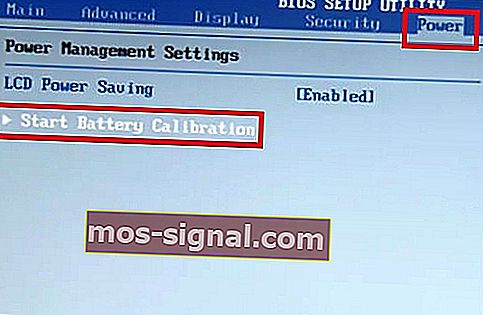
- Slijedite naredbu na zaslonu i priključite punjač za prijenosno računalo.
- Kad se prijenosno računalo potpuno napuni (100%), odspojite punjač.
- Ostavite da se baterija isprazni (isprazni) sa 100% na 0%; dok se automatski ne isključi.
- Ponovno spojite punjač (nemojte pokretati sustav dok se puni).
- Kad se potpuno napuni, postupak kalibracije je gotov.
- Zatim možete iskopčati punjač i ponovno pokrenuti sustav.
Kalibrirajte bateriju prijenosnog računala pomoću softvera treće strane
Postoje posebna softverska rješenja, isključivo dizajnirana za kalibriranje baterija za prijenosnike. U ovom ćemo dijelu članka razmotriti dva istaknuta softvera za kalibraciju baterija koji su kompatibilni s prijenosnim računalima sa sustavom Windows 10.
- Pametnija baterija
 Pametnija baterija popularno je uslužno rješenje za bateriju za Windows prijenosna računala. Sadrži niz značajki za upravljanje energijom / napajanjem, čiji je cilj poboljšati ukupne performanse i životni vijek baterija za prijenosnike. Ovaj pomoćni alat jedno je od najčešće korištenih rješenja za kalibriranje baterije prijenosnog računala.
Pametnija baterija popularno je uslužno rješenje za bateriju za Windows prijenosna računala. Sadrži niz značajki za upravljanje energijom / napajanjem, čiji je cilj poboljšati ukupne performanse i životni vijek baterija za prijenosnike. Ovaj pomoćni alat jedno je od najčešće korištenih rješenja za kalibriranje baterije prijenosnog računala.
Neke od njegovih ključnih značajki uključuju kalibraciju baterije, alarme, prikaz kapaciteta baterije (preostale baterije), broj pražnjenja (ciklusa), funkcije zelenog načina, brzo pražnjenje i još mnogo toga. Značajka kalibracije baterije posebno je optimizirana (u najnovijem ažuriranju) za bolju izvedbu na prijenosnim računalima sa sustavom Windows 10.
- PROČITAJTE I : POPRAVAK: U sustavu Windows 10 nije otkrivena baterija
Pametnija baterija dostupna je po početnoj cijeni od 14 USD. Međutim, možete ga koristiti u besplatnom probnom razdoblju 10 dana.
Preuzmite najnoviju pametniju verziju baterije za Windows 10
- BatteryCare
 BatteryCare je još jedan popularan softver za kalibraciju baterija za Windows prijenosna računala. Može se upotrijebiti za ubrzavanje procesa pražnjenja baterije prijenosnog računala, kako bi se olakšala kalibracija. Ovaj je softver kompatibilan, ne samo sa sustavom Windows 10, već i sa sustavom Windows 8/1/8/7 / Vista / XP.
BatteryCare je još jedan popularan softver za kalibraciju baterija za Windows prijenosna računala. Može se upotrijebiti za ubrzavanje procesa pražnjenja baterije prijenosnog računala, kako bi se olakšala kalibracija. Ovaj je softver kompatibilan, ne samo sa sustavom Windows 10, već i sa sustavom Windows 8/1/8/7 / Vista / XP.
Također, BatteryCare je vrlo jednostavno postaviti; nakon što preuzmete i instalirate program na prijenosno računalo, lako ga možete pokrenuti za kalibriranje baterije prijenosnog računala.
Pored kalibracije baterije. BatteryCare pruža najnovije informacije o performansama baterije. Kao takvi, uvijek ste u stanju sa stanjem baterije vašeg prijenosnog računala.
BatteryCare je besplatan program, što znači da se nudi bez ikakvih troškova.
Besplatno preuzmite Battery Care
Zaključak
Bez obzira na to koliko je jaka baterija vašeg prijenosnog računala, s vremenom će oslabiti. Proces slabljenja baterije postupan je, tako da ćete ga teško primijetiti. U ovom trenutku očitanja vijeka trajanja baterije iznenada postaju netočna i dovode vas u zbunjenost.
Da biste spriječili / izbjegli takvu situaciju, morate baždariti bateriju prijenosnog računala, po mogućnosti jednom u 2/3 mjeseca. I opširno smo opisali kako kalibrirati bateriju prijenosnog računala u ovom članku.
POVEZANI VODICI KOJE TREBA PROVJERITI:
- Rješenje: Pronašli smo jednu ili više postavki koje bi mogle utjecati na vijek trajanja baterije
- Windows 10 na ARM-u pružit će zadivljujuće trajanje baterije od 30 sati
- 8 jednostavnih savjeta kako poboljšati trajanje baterije miša